Cet article vous montre comment obtenir Node.js opérationnel sur votre Ubuntu 20.04 système utilisant un compte utilisateur non root avec des privilèges sudo.
Il existe deux méthodes d'installation que nous allons examiner :
- Nœud d'installation.js du référentiel officiel d'Ubuntu
- Nœud d'installation.js avec nvm
Méthode 1 : Installation du nœud.js du référentiel officiel d'Ubuntu
Nœud d'installation.js avec un gestionnaire de paquets apt du référentiel officiel d'Ubuntu est assez simple. Tout d'abord, mettez à jour votre liste de packages avant d'exécuter la commande d'installation en entrant ce qui suit :
$ sudo apt mise à jour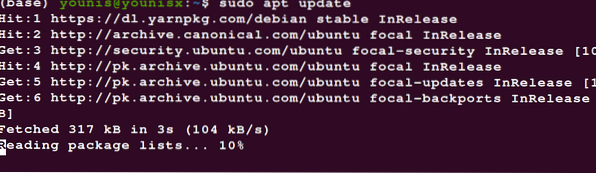
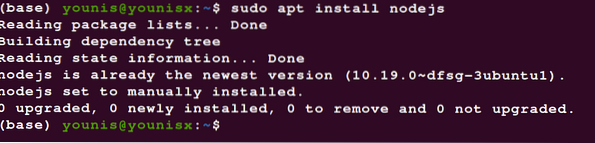
Vérifiez l'installation en vérifiant la version de Node.js que vous avez téléchargé :
$ nodejs -v
Le processus indiqué ci-dessus devrait télécharger le dernier package disponible dans le référentiel de logiciels d'Ubuntu. Pour télécharger une version spécifique, essayez l'une des autres méthodes de ce tutoriel.
Vous pouvez installer npm comme nous avons installé Node.js avec le référentiel apt. Entrez la commande suivante pour commencer l'installation de npm :
$ sudo apt installer npm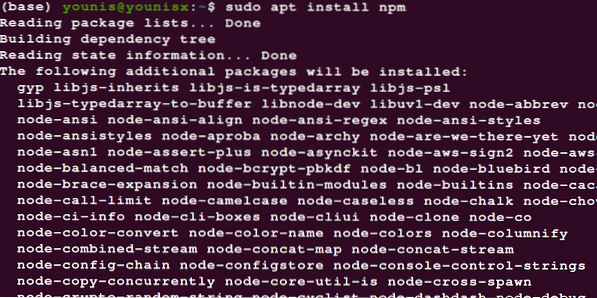
Vous avez maintenant installé npm et Node.js sur votre système. Vous pouvez maintenant commencer à utiliser node.js et la bibliothèque npm pour ajouter des fonctionnalités au logiciel sur votre système.
Méthode 2 : Utilisation de nvm pour installer le nœud.js
Si vous souhaitez télécharger une version spécifique de Node, ou si vous souhaitez simplement plus de personnalisation dans l'installation, l'utilisation de nvm dans le processus peut le faire pour vous. Nvm signifie Node Version Manager et est un outil qui vous permet d'administrer plusieurs nœuds côte à côte et actifs. versions js sur votre système.
Tout d'abord, copiez la commande curl à partir du fichier readme sur la page GitHub pour nvm :
$ curl -o- https://raw.githubusercontent.com/nvm-sh/nvm/v0.35.3/installer.sh | frapper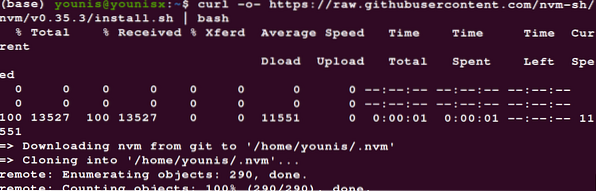
Collez-le sur le terminal de commande et exécutez-le pour installer le nvm. Ensuite, exécutez la commande suivante pour sourcer votre fichier bash.
$ source ~/.bashrc
Pour voir quelles versions de Node sont disponibles au téléchargement, entrez la commande suivante :
$ nvm liste-distant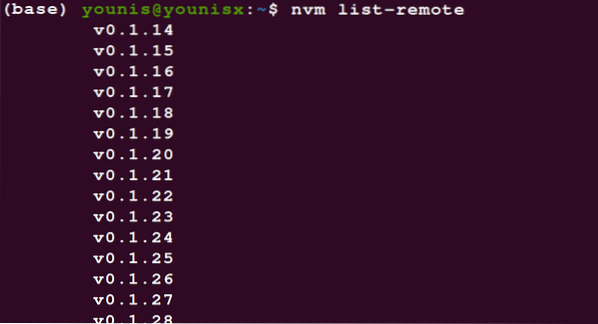
Ensuite, ajoutez la version que vous souhaitez télécharger dans la syntaxe de commande suivante :
$ nvm install v (numéro de version)Par exemple, pour télécharger la v14.9.0, vous écririez la commande comme suit :
$ nvm installer v14.9.0
Vous avez maintenant téléchargé et installé avec succès Node.js v14.9.0 sur votre système. Vous pouvez télécharger plusieurs versions différentes avec nvm sans que les versions s'interrompent. Vous pouvez même télécharger et installer des versions de support à long terme de Node avec nvm, comme Erbium ou Dubnium. Par exemple, la commande suivante installe la dernière version d'Erbium :
$ nvm installer lts/erbium
Vous pouvez voir toutes les versions de Node installées sur votre système en entrant ce qui suit :
$ nvm liste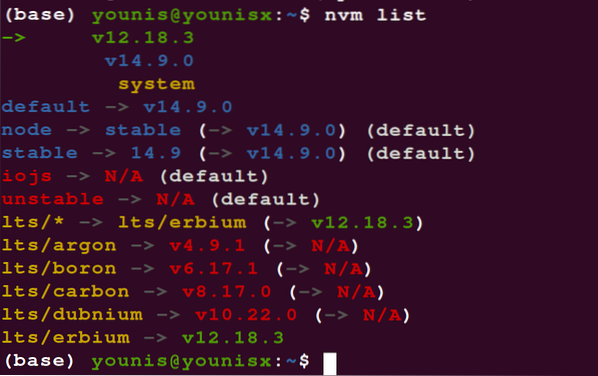
Utilisez la commande suivante pour entrer une version différente de Node :
$ nvm utiliser v14.9.0
Nvm est un excellent outil à utiliser car il regroupe de nombreuses options pour une gestion efficace du Node.logiciel js.
Emballer
Ce tutoriel a examiné deux manières différentes d'installer Node.js sur un Ubuntu 20.04 server : en utilisant nvm, et en demandant directement le programme au référentiel Ubuntu standard. Si vous cherchez à installer la dernière version le plus rapidement possible, vous devez utiliser la première méthode. Sinon, si vous souhaitez plus de flexibilité avec votre installation, vous pouvez choisir l'une des deux méthodes.
Consultez la page d'accueil officielle de Nodeproject pour en savoir plus sur l'utilisation de Node sur votre Ubuntu 20.04 système.
 Phenquestions
Phenquestions


